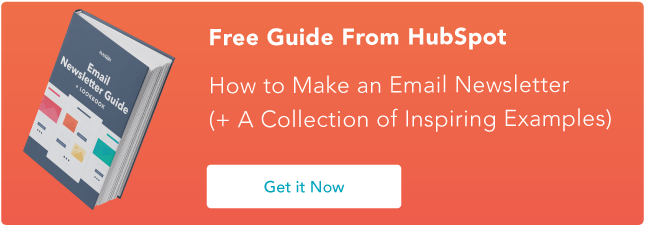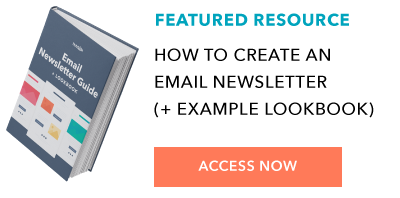23 เคล็ดลับการตลาดผ่านอีเมลอย่างง่ายในการปรับปรุงอัตราการเปิดและการคลิกผ่านของคุณ [+ข้อมูลบล็อก HubSpot]
เผยแพร่แล้ว: 2022-03-07การทำการตลาดขาเข้าที่ดีหมายถึงการส่งอีเมลไปยังผู้ที่ ต้องการ ได้ยินจากคุณจริงๆ
แต่บ่อยครั้ง อีเมลของคุณยังคงหลงอยู่ในกล่องขาเข้าของลูกค้า หรือที่แย่กว่านั้นคือโฟลเดอร์สแปม แล้วเมื่อมีคนเปิดอีเมลของคุณจริงๆ เขาจะไม่คลิกผ่าน

คุณอาจคิดกับตัวเองว่า “ฮึ ฉันแค่ไม่สามารถชนะได้”
ไม่ต้องกังวล ฉันกลับมาแล้ว ต่อไปนี้คือเคล็ดลับ 23 ข้อที่เหมาะสำหรับธุรกิจขนาดเล็กและกำลังเติบโต แต่ใครๆ ก็สามารถยอมรับได้ ในขณะนี้ เพื่อปรับปรุงอัตราการเปิดอีเมล อัตราการคลิกผ่าน และศักยภาพในการสร้างโอกาสในการขาย
เคล็ดลับการตลาดทางอีเมลสำหรับธุรกิจขนาดเล็ก
- อย่าซื้อที่อยู่อีเมล
- ปฏิบัติตามกฎ CAN-SPAM
- ตรวจสอบให้แน่ใจว่ากระบวนการเลือกเข้าร่วมของคุณสอดคล้องกับ GDPR
- ส่งอีเมลถึงผู้ติดต่อใหม่ภายใน 24 ชั่วโมง
- ส่งอีเมลจากบุคคลจริง ไม่ใช่บริษัทของคุณ
- ตั้งค่าข้อความแสดงตัวอย่างล่วงหน้า
- เขียนหัวเรื่องที่ชัดเจนและคลิกได้
- ทำให้อีเมลของคุณกระชับ
- รวมปุ่มคำกระตุ้นการตัดสินใจหนึ่งปุ่มต่ออีเมล
- เพิ่มข้อความแสดงแทนให้กับรูปภาพ CTA ของคุณ
- ไฮเปอร์ลิงก์รูปภาพอีเมลของคุณ
- รวมลิงค์ข้อความที่เห็นได้ชัดเจน
- วางอย่างน้อยหนึ่งรายการที่คลิกได้ครึ่งหน้าบน
- เพิ่มข้อความแสดงแทนให้กับรูปภาพทั้งหมดของคุณ
- หลีกเลี่ยงภาพพื้นหลัง
- เพิ่มปุ่มแบ่งปันทางสังคม
- ลดความซับซ้อนของการแบ่งปันด้วยทวีตสำเร็จรูป
- เพิ่มตัวเลือกการส่งต่ออีเมล
- ทำความสะอาดเวอร์ชันข้อความธรรมดาของอีเมลของคุณ
- เพิ่มประสิทธิภาพอีเมลของคุณสำหรับผู้ใช้มือถือ
- ดูตัวอย่างและทดสอบอีเมลของคุณก่อนส่ง
- อย่ากลัวที่จะ 'ล้าง' รายชื่อผู้ติดต่อของคุณ
- ตรวจสอบประสิทธิภาพของอีเมลแต่ละฉบับ
1. อย่าซื้อที่อยู่อีเมล
ฉันรู้ว่าคุณคิดอย่างไร: ในช่วงเริ่มต้นของจดหมายข่าวการตลาดทางอีเมล คุณต้องการทำทุกอย่างเพื่อเริ่มต้นแคมเปญและได้รับความสนใจจากธุรกิจของคุณ ฉันเข้าใจแล้ว ไม่ว่าตัวเลือกที่คุณเห็นทางออนไลน์อย่างไรก็ตาม คุณควรต่อต้านการ ซื้อ รายชื่ออีเมล
มีหลายวิธีในการซื้อรายชื่ออีเมล แต่ไม่มีวิธีใดที่จะเป็นประโยชน์ต่อแคมเปญของคุณจริงๆ ทำไม เนื่องจากเจ้าของที่อยู่อีเมลเหล่านี้ไม่ได้ตกลงรับเนื้อหาจากคุณอย่างชัดแจ้ง จึงไม่มีใครรู้ว่าพวกเขาสนใจแค่ไหน หรือแม้แต่เหมาะสมกับสิ่งที่คุณเสนอหรือไม่ รายชื่ออีเมลที่ซื้อยังละเมิด GDPR (เราจะพูดถึงเรื่องนี้ให้มากขึ้นในอีกไม่กี่นาที)
การซื้อรายชื่ออีเมลมักเป็นความคิดที่ไม่ดี รับเหตุผลเพิ่มเติมในโพสต์บล็อกนี้
2. ปฏิบัติตามกฎ CAN-SPAM
CAN-SPAM ( C ontrolling the A ssault of N on- S olicited P ornography A nd M arketing) เป็นการกระทำที่ผ่านในปี 2003 โดยพื้นฐานแล้ว เป็นกฎหมายที่กำหนดกฎสำหรับอีเมลเชิงพาณิชย์และข้อความเชิงพาณิชย์ ให้ผู้รับ สิทธิ์ในการให้ธุรกิจหยุดส่งอีเมล และกำหนดบทลงโทษที่เกิดขึ้นสำหรับผู้ที่ฝ่าฝืนกฎหมาย
เพื่อให้สอดคล้องกับ CAN-SPAM สิ่งสำคัญคือข้อความอีเมลของคุณต้องปฏิบัติตามกฎเหล่านี้ ซึ่งมีอยู่ในเว็บไซต์ของ FTC
ไฮไลท์บางส่วน:
- รวมที่อยู่ไปรษณีย์ที่ถูกต้องของคุณในอีเมลทุกฉบับที่คุณส่งออก
- ให้ผู้รับมีวิธีที่ชัดเจนและชัดเจนในการเลือกไม่รับ (เช่น ยกเลิกการสมัคร) อีเมลทุกฉบับที่คุณส่ง ( ลูกค้า HubSpot: ไม่ต้องกังวล คุณไม่สามารถบันทึกเทมเพลตอีเมลได้เว้นแต่จะมีองค์ประกอบนี้)
- ใช้ภาษาที่ชัดเจน "จาก" "ถึง" และ "ตอบกลับ" ที่บ่งบอกว่าคุณเป็นใครได้อย่างแม่นยำ
- หลีกเลี่ยง "ไม่ตอบกลับ" หรือชื่อผู้ส่งที่คล้ายกัน ซึ่งจะป้องกันไม่ให้ผู้รับเลือกไม่รับจดหมายข่าวทางอีเมลหากต้องการ
- หลีกเลี่ยงการขายหรือโอนที่อยู่อีเมลไปยังรายการอื่น
หมายเหตุ: เนื่องจากฉันไม่ใช่นักกฎหมาย โปรดอย่าตีความเนื้อหาของบทความนี้ว่าเป็นคำแนะนำทางกฎหมายอย่างเป็นทางการ ตรวจสอบเว็บไซต์ของ FTC สำหรับคำแนะนำที่ครอบคลุมเกี่ยวกับเรื่องนี้ และอ่านโพสต์ในบล็อกนี้สำหรับเคล็ดลับเพิ่มเติมในการปรับปรุงความสามารถในการส่งอีเมล
3. ตรวจสอบให้แน่ใจว่ากระบวนการเลือกเข้าร่วมของคุณสอดคล้องกับ GDPR
คุณคงเคยได้ยินเกี่ยวกับกฎระเบียบให้ความคุ้มครองข้อมูลส่วนบุคคลของผู้บริโภค (GDPR) ซึ่งเป็นกฎหมายใหม่ที่ประกาศใช้ทั่วยุโรปในเดือนพฤษภาคม 2018 เพื่อปกป้องข้อมูลส่วนบุคคลของผู้ใช้อินเทอร์เน็ตได้ดียิ่งขึ้น
เราไม่ได้คาดหวังให้คุณจำบทบัญญัติอันยาวเหยียดนี้ อย่างไรก็ตาม หากผู้รับอีเมลบางรายของคุณอาศัยอยู่ในยุโรป มีแนวทางสำคัญข้อหนึ่งที่คุณควรพัฒนาแคมเปญการตลาดผ่านอีเมลของคุณ:
เมื่อผู้ใช้เว็บไซต์ของคุณเข้าสู่หน้าที่ร้องขอข้อมูลส่วนบุคคล ประเพณีอาจบอกให้คุณใส่ช่องทำเครื่องหมายล่วงหน้าที่กำหนดให้ผู้ใช้เข้าร่วมแคมเปญอีเมล เพื่อให้พวกเขาสามารถรับข้อมูลอัปเดตและข้อเสนอพิเศษที่เกี่ยวข้องกับธุรกิจของคุณได้ วันนี้ การเลือกช่องนี้ล่วงหน้าถือเป็นการละเมิด GDPR ดังนั้น เพื่อให้สอดคล้องกับ GDPR ตรวจสอบให้แน่ใจว่าผู้ใช้และลูกค้าในยุโรปของคุณมีตัวเลือกที่ชัดเจนในการเลือกรับจดหมายข่าวทางอีเมลด้วยตนเอง อย่าตัดสินใจแทนพวกเขา
กฎนี้อาจดูเหมือนเป็นข่าวร้ายสำหรับแคมเปญการตลาดทางอีเมลของคุณ แต่จริงๆ แล้วสามารถปรับปรุงอัตราการเปิดและการคลิกผ่านของคุณได้ การจำกัดรายชื่อสมาชิกของคุณให้เฉพาะผู้ที่ขอเข้าร่วมโดยเฉพาะจะทำให้มั่นใจได้ว่าเฉพาะผู้ที่สนใจมากที่สุดเท่านั้นที่ได้รับข้อความของคุณ วิธีนี้จะเพิ่มโอกาสสูงสุดที่คุณจะแปลงผู้อ่านเป็นลูกค้าเป้าหมายที่ผ่านการรับรองอันเป็นผลมาจากการส่งอีเมล
4. ส่งอีเมลถึงผู้ติดต่อใหม่ภายใน 24 ชั่วโมง
สิ่งสำคัญคือต้องใช้ประโยชน์จากหน้าต่างแห่งโอกาสเมื่อบริษัทหรือแบรนด์ของคุณอยู่ในอันดับต้นๆ ในใจของผู้มีแนวโน้มจะเป็นลูกค้า คุณสามารถทราบได้ว่าการมีส่วนร่วมในอนาคตจะเป็นอย่างไรจากสิ่งที่ผู้คนทำเมื่อคุณส่งอีเมลภายใน 24 ชั่วโมงหลังจากสมัครรับจดหมายข่าว สมัครรับข้อเสนอ และอื่นๆ นอกจากนี้ยังเป็นโอกาสที่ดีในการสร้างแบรนด์และกำหนดความคาดหวัง
หากคุณไม่ได้ตั้งค่าเวิร์กโฟลว์อีเมลอัตโนมัติ คุณอาจพลาดโอกาสสำคัญๆ ในการดูแลและมีส่วนร่วมกับผู้ติดต่อที่มีอยู่ของคุณ
( ลูกค้า HubSpot: ใช้แอปเวิร์กโฟลว์ของ HubSpot เพื่อสร้างเวิร์กโฟลว์อีเมลอัตโนมัติที่เป็นส่วนตัวซึ่งสามารถทริกเกอร์ได้หลายวิธี: เมื่อมีการเพิ่มผู้ติดต่อลงในรายการ ส่งแบบฟอร์มบนเว็บไซต์ของคุณ คลิกลิงก์ในอีเมล มุมมอง หน้าในบล็อกของคุณ คลิกบนโฆษณา AdWords ของคุณ หรือกลายเป็นลีดที่ผ่านการรับรองด้านการตลาด)
5. ส่งอีเมลจากบุคคลจริง ไม่ใช่บริษัทของคุณ
เมื่อคุณส่งอีเมลจากบุคคลจริง อัตราการเปิดอีเมลของคุณจะเพิ่มขึ้น เรียบง่าย. นี่เป็นเพราะ - จากการทดสอบที่ผ่านมาที่เราดำเนินการ - ผู้รับมักจะเชื่อถือชื่อผู้ส่งและที่อยู่อีเมลส่วนบุคคลมากกว่าชื่อทั่วไป ทุกวันนี้ผู้คนเต็มไปด้วยสแปม พวกเขามักลังเลที่จะเปิดอีเมลจากผู้ส่งที่ไม่คุ้นเคย และพวกเขามักจะเชื่อถือชื่อผู้ส่งและที่อยู่อีเมลส่วนบุคคลมากกว่าชื่อทั่วไป
ที่ HubSpot เราพบว่าอีเมลที่ส่งจาก "Maggie Georgieva, HubSpot" ทำงานได้ดีกว่าในแง่ของอัตราการเปิด และ การคลิกผ่าน มากกว่าอีเมลที่ส่งจาก "HubSpot" เพียงอย่างเดียว ดังนั้น ควรทำอย่างนี้ดีที่สุด...
… แทนสิ่งนี้:
( ลูกค้า HubSpot: คลิกที่นี่เพื่อเรียนรู้วิธีปรับแต่งชื่อและที่อยู่อีเมล “จาก” ให้เป็นส่วนตัว)
หมายเหตุ: การทดสอบของเราแสดงให้เห็นว่าการปรับเปลี่ยนในแบบของคุณนั้นได้ผล แต่เรายังพบว่าการรวมชื่อบุคคลและชื่อบริษัทเข้าด้วยกันในชื่อผู้ส่งก็ใช้ได้ดีเช่นกัน คุณเพียงแค่ต้องทำการทดสอบ A/B ว่าอะไรทำงานได้ดีที่สุดสำหรับบริษัท แบรนด์ และอุตสาหกรรมของคุณโดยเฉพาะ รวมถึงสิ่งที่เหมาะสมที่สุดโดยพิจารณาจากผู้ที่คุณส่งอีเมลถึง
6. ตั้งค่าข้อความแสดงตัวอย่างล่วงหน้า
โปรแกรมรับส่งเมล เช่น แอป iPhone Mail, Gmail และ Outlook จะแสดงข้อความสองสามบรรทัดแรกจากเนื้อหาอีเมลของคุณควบคู่ไปกับหัวเรื่อง กล่าวคือเป็นการแสดงตัวอย่างข้อความของเนื้อหาภายในอีเมล จำนวนข้อความที่แสดงจะขึ้นอยู่กับโปรแกรมรับส่งเมลและการตั้งค่าผู้ใช้
ใช้เพื่อจัดทำบทสรุปสั้น ๆ ที่ตรงประเด็นของสิ่งที่คุณนำเสนอ และเก็บไว้ไม่เกิน 50 อักขระ

เมื่อคุณไม่ได้ตั้งค่าข้อความแสดงตัวอย่าง ลูกค้าจะดึงออกจากเนื้อหาของอีเมลโดยอัตโนมัติ ซึ่งไม่เพียงแต่จะดูยุ่งเหยิง แต่ยังทำให้เสียโอกาสในการมีส่วนร่วมกับผู้ชมของคุณอีกด้วย ( ลูกค้า HubSpot: คลิกที่นี่เพื่อเรียนรู้วิธีตั้งค่าข้อความแสดงตัวอย่างอีเมลของคุณ)
7. เขียนหัวเรื่องที่ชัดเจนและคลิกได้
การพูดของหัวเรื่อง … อีเมลการตลาดของคุณมีจำนวนมากที่จะแข่งขันกับในกล่องจดหมายของผู้รับ วิธีที่ดีที่สุดในการสร้างความโดดเด่นคือการเขียนหัวเรื่องที่น่าสนใจ "ช่วยไม่ได้แต่คลิกบนนี้"
เพื่อดึงดูดให้ผู้อ่านคลิก ให้แน่ใจว่าหัวเรื่องของคุณ:
- มีความชัดเจนและเข้าใจได้ดีมาก
- มีอักขระน้อยกว่า 50 ตัว ดังนั้นจึงไม่ถูกตัดออก โดยเฉพาะอย่างยิ่งโดยอุปกรณ์เคลื่อนที่
- ใช้ภาษาและข้อความที่ผู้ซื้อเป้าหมายของคุณคุ้นเคยและตื่นเต้น
- รวมคำกริยาและภาษาที่เน้นการกระทำเพื่อสร้างความรู้สึกเร่งด่วนและความตื่นเต้น
- รวมข้อเสนอมูลค่าพิเศษ (เช่น ส่วนลด 20% สำหรับสินค้าหรือ eBook ฟรี) เพื่อให้ผู้คนรู้ว่าพวกเขากำลังได้รับอะไร
- หลีกเลี่ยงการเรียกสแปมเช่น "เงินสด" "ใบเสนอราคา" และ "บันทึก"
- ได้ทันท่วงทีถ้ามี (หนึ่งในหัวเรื่องที่ฉันโปรดปรานมาจาก Warby Parker และอ่านว่า: "โอ้ ใบสั่งยาของคุณกำลังจะหมดอายุ")
- ใส่ชื่อของพวกเขาในบางครั้ง (อาจเพิ่มอัตราการคลิกผ่าน) หรือแม้แต่เพิ่มบางอย่างเกี่ยวกับตำแหน่งเฉพาะของพวกเขา (คุณจะต้องทำเท่าที่จำเป็น เช่น สำหรับข้อเสนอที่สำคัญที่สุดของคุณ แทนที่จะทำมากเกินไปและซ้ำซากหรือล่วงล้ำ)
อ่านโพสต์ในบล็อกนี้เพื่อดูเคล็ดลับเพิ่มเติมเกี่ยวกับการเขียนหัวเรื่องที่น่าคลิกและคลิกได้
8. ทำให้อีเมลของคุณกระชับ
ทุกคนไม่ว่างและกล่องจดหมายของพวกเขาเต็มแล้ว เหตุใดจึงต้องเพิ่มปัญหาให้กับอีเมลที่ยืดเยื้อ ผู้คนมักชอบอีเมลที่สั้นและกระชับมากกว่าอีเมลที่ยาว เนื่องจากอีเมลที่กระชับมีจุดสนใจที่ชัดเจน นอกจากนี้ เมื่อผู้ใช้ของคุณสแกนอีเมลทั้งหมดในช่วงเวลาสั้น ๆ พวกเขามักจะพบข้อความโดยรวมก่อนที่จะตัดสินใจดำเนินการใดๆ
อีกเหตุผลหนึ่งที่ทำให้อีเมลของคุณสั้น? การคัดลอกมากเกินไปจริง ๆ แล้วเป็นแฟล็กสำหรับตัวกรองสแปมเช่นกัน
เพื่อให้อีเมลของคุณสั้นและน่าสนใจ ให้เขียนอีเมลของคุณเหมือนกับว่าคุณกำลังคุยกับใครบางคนในชีวิตจริง หากอีเมลของคุณต้อง มี ความยาว ให้แบ่งออกเป็นหลายย่อหน้าเพื่อให้เห็นภาพ วิธีนี้จะทำให้ผู้อ่านอ่านคร่าวๆ ได้ง่ายขึ้น (อ่านโพสต์บล็อกนี้เกี่ยวกับวิธีการเขียนอีเมลที่น่าสนใจสำหรับเคล็ดลับเพิ่มเติม)
นี่เป็นตัวอย่างที่ดีของอีเมลที่กระชับ:
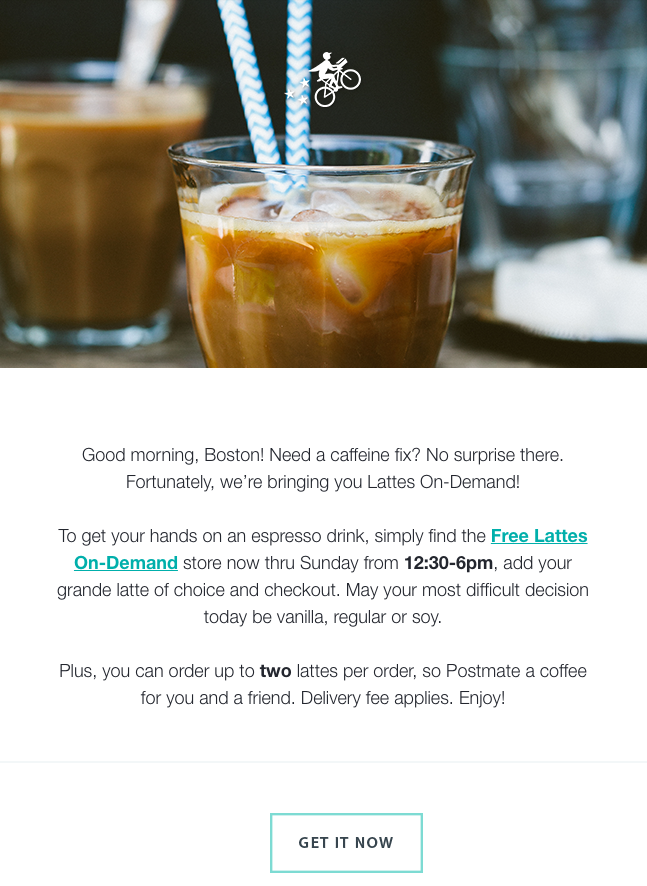
9. รวมปุ่มคำกระตุ้นการตัดสินใจหนึ่งปุ่มต่ออีเมล
จำได้ไหมว่าฉันกล่าวว่าผู้รับอีเมลจำนวนมากจะสแกนอีเมลของคุณโดยไม่อ่านสำเนาทั้งหมด? นั่นเป็นเหตุผลที่คุณต้องการให้มีปุ่มคำกระตุ้นการตัดสินใจ (CTA) ที่ชัดเจนซึ่งมองเห็นได้ง่ายสำหรับเครื่องสแกนอีเมลที่เร็วที่สุด หากไม่มีปุ่ม CTA คุณจะไม่เรียกร้องให้ผู้รับดำเนินการใดๆ ที่เป็นประโยชน์ต่อพวกเขาจริง ๆ และการเติบโตของธุรกิจของคุณ
คุณจะต้องวาง CTA ของคุณไว้ในตำแหน่งที่มองเห็นได้ง่ายและเหมาะสมที่จะให้ผู้อื่นคลิก ตัวอย่างเช่น คุณอาจใส่ CTA เพื่อดาวน์โหลด ebook ฟรีในอีเมลที่อธิบายกลยุทธ์ใหม่ๆ ในการใช้ผลิตภัณฑ์ของคุณ
เมื่อคุณกำหนดได้แล้วว่าต้องการวาง CTA ไว้ที่ใด ก็ถึงเวลาสร้างปุ่มขึ้นมาเอง คลิกที่นี่เพื่อดาวน์โหลดเทมเพลตปุ่ม CTA ฟรี 50 แบบเพื่อให้คุณเริ่มต้น ( ลูกค้า HubSpot: เรียนรู้วิธีเพิ่มปุ่ม CTA ให้กับอีเมลใน HubSpot ที่นี่)
10. เพิ่มข้อความแสดงแทนให้กับรูปภาพ CTA ของคุณ
โปรแกรมรับส่งเมลจำนวนมากจะบล็อกรูปภาพ ซึ่งรวมถึงปุ่ม CTA ของคุณด้วย ตามค่าเริ่มต้น นั่นหมายถึงกลุ่มผู้ชมที่ดีของคุณอาจไม่เห็น CTA ที่ปรับให้เหมาะสมและสวยงามของคุณ แต่พวกเขาเห็นสิ่งนี้:

เมื่อคุณตั้งค่าข้อความแสดงแทนของรูปภาพ คุณจะให้ผู้รับที่ไม่สามารถดูภาพในอีเมลของตนทราบว่าต้องคลิกที่ไหนเพื่อดำเนินการให้เสร็จสิ้น:
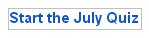
คุณสามารถแก้ไขข้อความแสดงแทนในตัวแก้ไข Rich Text ของเครื่องมืออีเมลของคุณ (เพียงคลิกขวาที่รูปภาพแล้วแก้ไขออกไป) หรือคุณสามารถป้อนด้วยตนเองในโปรแกรมแก้ไข HTML ของเครื่องมืออีเมลของคุณดังนี้:
<a href=” HTTP://YOURLINKHERE.COM “><img class=”alignCenter shadow” src=” แหล่งที่มาของรูปภาพปุ่ม CTA ของคุณ ที่นี่ JPG ” alt-text=” ALT-TEXT ของคุณไปที่นี่ “/></ ก>
11. ไฮเปอร์ลิงก์รูปภาพอีเมลของคุณ
เป้าหมายสูงสุดของคุณในการทำการตลาดผ่านอีเมลคือการดึงดูดให้ผู้คนคลิกผ่านไปยังหน้าเว็บ วิธีหนึ่งในการเพิ่มอัตราการคลิกผ่านโดยไม่ทำให้สำเนาเต็มไปด้วยลิงก์คือการไฮเปอร์ลิงก์รูปภาพในอีเมลของคุณไปยังหน้าเว็บที่สอดคล้องกับเนื้อหาของรูปภาพ
ตัวอย่างเช่น หากคุณกำลังเชิญผู้อ่านให้ดาวน์โหลด eBook และคุณมีรูปภาพของ eBook อยู่ในอีเมล อย่าเพียงแค่ไฮเปอร์ลิงก์ข้อความที่อยู่ถัดจากรูปภาพเพื่อบอกให้คนอื่น "ดาวน์โหลดที่นี่" ไฮเปอร์ลิงก์รูปภาพของ ebook ด้วย ผู้คนมักจะชอบรูปภาพมากกว่าข้อความ และคุณต้องการให้สมาชิกอีเมลของคุณมีตัวเลือกมากมายในการรับ ebook ของคุณมากที่สุด
คุณสามารถคลิกที่รูปภาพแล้วใช้ตัวเลือก "แทรก/แก้ไขลิงก์" ของเครื่องมืออีเมลของคุณ หรือคุณสามารถเชื่อมโยงรูปภาพในตัวแก้ไข HTML โดยใช้รหัสต่อไปนี้:
<a href=" HTTP://YOURLINKHERE.COM "><img class="alignCenter shadow" src=" แหล่งที่มาของรูปภาพของคุณที่นี่.JPG “/></a>
12. รวมลิงค์ข้อความที่เห็นได้ชัดเจน
โดยทั่วไป เป็นความคิดที่ดีที่จะลิงก์ไปยังข้อเสนอเด่นของคุณในหลายๆ ที่ นอกเหนือจากปุ่มคำกระตุ้นการตัดสินใจที่ชัดเจนและเน้น นอกเหนือจาก CTA และรูปภาพหลักของคุณแล้ว ให้พิจารณารวมลิงก์ข้อความที่เห็นได้ชัดเจน (หรือสองลิงก์) หากมี เนื่องจากการมีลิงก์มากขึ้นจะเพิ่มโอกาสในการมีส่วนร่วม
13. วางอย่างน้อยหนึ่งรายการที่คลิกได้ครึ่งหน้าบน
วิธีหนึ่งในการทำให้อีเมลของคุณสามารถคลิกได้มากขึ้น? วางองค์ประกอบที่คลิกได้ตั้งแต่หนึ่งรายการขึ้นไป ไม่ว่าจะเป็นปุ่ม CTA ลิงก์ข้อความ หรือรูปภาพที่คลิกได้ ใกล้กับจุดเริ่มต้นของอีเมล

สิ่งนี้มีประโยชน์อย่างยิ่งสำหรับผู้ใช้มือถือ อุปกรณ์เคลื่อนที่มักต้องใช้การเลื่อนหลายครั้ง และบางครั้งต้องหรี่ตา บีบนิ้ว และซูม การให้สิ่งที่ดำเนินการได้กับผู้รับซึ่งมองเห็นได้เมื่อเปิดอาจทำให้เกิดการคลิกมากขึ้นในสภาพแวดล้อมนี้
14. เพิ่มข้อความแสดงแทนให้กับรูปภาพทั้งหมดของคุณ
อีกครั้ง มีไคลเอนต์อีเมลจำนวนมากที่บล็อกรูปภาพโดยค่าเริ่มต้น (นี่คือรายการทั้งหมดจากการตรวจสอบแคมเปญ) ในกรณีดังกล่าว รูปภาพจะไม่โหลดเว้นแต่ผู้รับจะคลิกปุ่มเพื่อแสดงหรือเปลี่ยนการตั้งค่าเริ่มต้น
การเพิ่มข้อความแสดงแทนลงในรูปภาพอีเมลช่วยให้ผู้รับเข้าใจข้อความของคุณ แม้ว่าพวกเขาจะมองไม่เห็นรูปภาพในทันที ( ลูกค้า HubSpot: คลิกที่นี่เพื่อเรียนรู้วิธีเพิ่มข้อความแสดงแทนให้กับรูปภาพอีเมลของคุณใน HubSpot)

คุณอาจพิจารณาทำให้ภาษาในข้อความแสดงแทนใช้งานได้ เช่น "คลิกที่นี่เพื่อดาวน์โหลดชุดเครื่องมือสร้างเนื้อหาขั้นสูงสุด" ข้อความแสดงแทนที่ดำเนินการได้จะเปลี่ยนรูปภาพที่เชื่อมโยงทั้งหมดเป็น CTA อื่น ดังนั้น แม้ว่าจะมีบางคนไม่เห็น GIF ที่ดูเก๋ไก๋ของข้อเสนอล่าสุดของฉัน (หรือหากพวกเขาวางเมาส์เหนือรูปภาพ ที่ ปรากฏขึ้น) ข้อความแสดงแทนจะกระตุ้นให้พวกเขาคลิก
15. หลีกเลี่ยงภาพพื้นหลัง
นี่เป็นสิ่งสำคัญอย่างยิ่งหากผู้ซื้อเป้าหมายของคุณมักจะใช้ Outlook เป็นโปรแกรมรับส่งเมล
Microsoft Outlook ไม่รู้จักภาพพื้นหลัง ระยะเวลา เนื่องจาก Outlook เป็นไคลเอนต์อีเมลที่มีผู้ใช้มากที่สุดอันดับที่ 5 โดยมีส่วนแบ่งตลาด 7% และนั่นคือทั้งหมด อุตสาหกรรมของคุณอาจมีมากกว่านี้ ทางที่ดีควรหลีกเลี่ยงการใช้ภาพพื้นหลังทั้งหมด
ให้ใช้สีพื้นหลังและใช้ภาพในรูปแบบอื่นในอีเมลของคุณแทน เช่นเดียวกับที่ Harry ทำในอีเมลด้านล่าง:
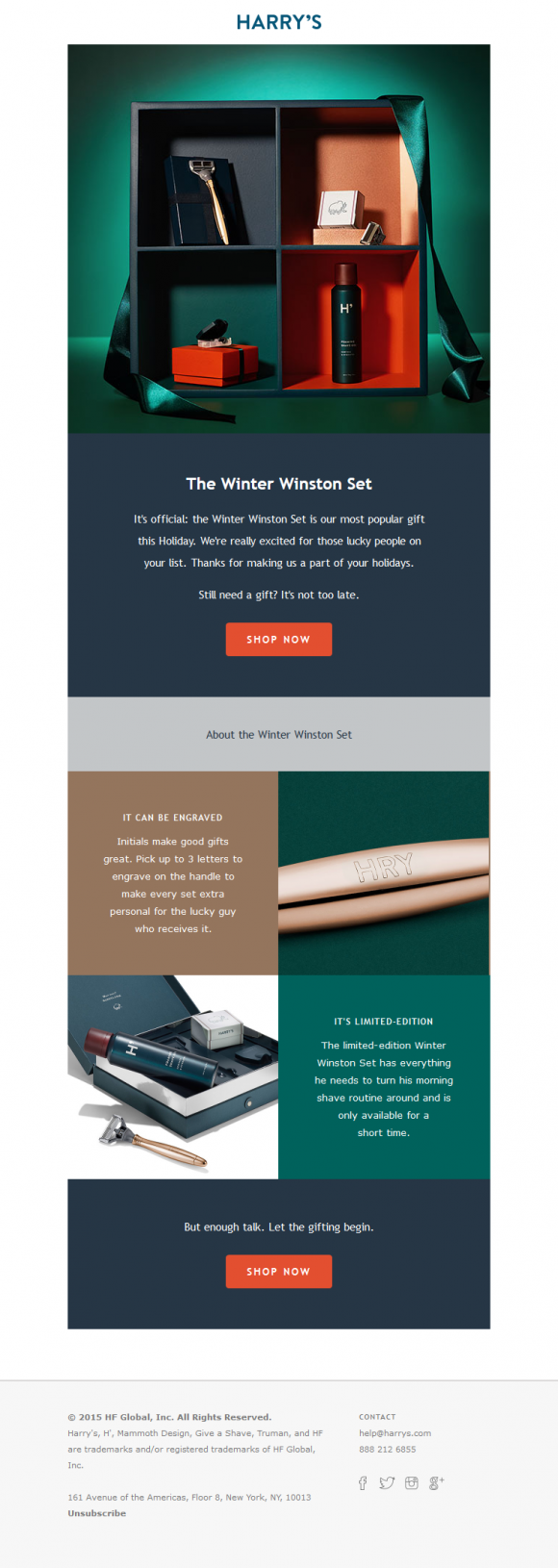
เครดิตรูปภาพ: จดหมายข่าวทางอีเมลที่สวยงาม
16. เพิ่มปุ่มแบ่งปันทางสังคม
การเพิ่มจำนวนผู้ที่เห็นลิงก์ของคุณจะเพิ่มจำนวนผู้ที่คลิกลิงก์นั้น ดังนั้น อย่าลืมยืดอายุอีเมลของคุณด้วยการเพิ่มปุ่มแบ่งปันทางสังคม
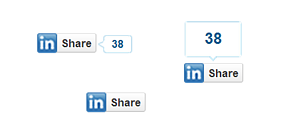
เครื่องมืออีเมลจำนวนมากจะมาพร้อมกับเทมเพลตที่มีปุ่มแบ่งปันทางสังคมในตัวที่ทำให้ง่าย เพียงแค่กรอก URL ปลายทาง คุณก็พร้อมแล้ว หากคุณไม่มีความสามารถในตัว ต่อไปนี้คือข้อมูลสรุปสำหรับการสร้างปุ่มแบ่งปันทางสังคมของคุณเองอย่างง่ายดาย
หมายเหตุสำคัญ: หากคุณต้องการเพิ่มจำนวนคลิก คุณต้องการเพิ่มปุ่ม แชร์ ไม่ใช่ปุ่ม ติดตาม อดีตจะอนุญาตให้ผู้รับอีเมลของคุณส่งต่อ URL ข้อเสนอในอีเมลของคุณไปยังผู้ติดตามของพวกเขา หลังจะแจ้งให้พวกเขาชอบ ติดตาม หรือเพิ่มช่องทางโซเชียลมีเดียของบริษัทของคุณ
17. ลดความซับซ้อนของการแบ่งปันด้วยทวีตสำเร็จรูป
ผู้คนมีแนวโน้มที่จะดำเนินการหากคุณทำให้มันง่ายสำหรับพวกเขาจริงๆ สำหรับผู้รับที่ขี้เกียจเกินกว่าจะทวีตเนื้อหาที่ยอดเยี่ยมที่คุณส่งให้ทางอีเมล คุณสามารถทำให้มันง่ายสำหรับพวกเขาด้วยการสร้างสิ่งที่เราเรียกว่า "ทวีตขี้เกียจ"
วิธีง่ายๆในการทำเช่นนี้? การใช้ ClickToTweet ตัวสร้างลิงก์ทวีตที่กำหนดเองฟรี ขั้นแรก ไปที่ตัวสร้างทวีตพื้นฐานของ ClickToTweet จากนั้นพิมพ์ทวีตของคุณ URL ปลายทางที่ต้องการ (ติดตามได้) และแฮชแท็ก:
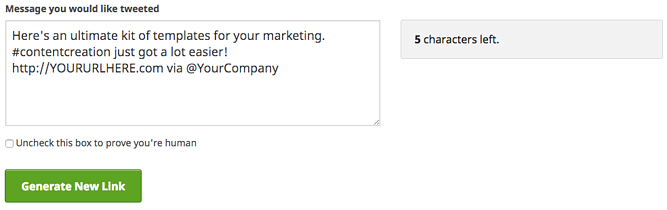
คลิก "สร้างลิงก์ใหม่" แล้วคว้าลิงก์นั้น จากนั้นคุณสามารถเชื่อมโยงไปยังปุ่มแบ่งปัน Twitter ของคุณ หรือหากคุณแบ่งกลุ่มรายการตามแอตทริบิวต์ เช่น "มี Twitter" หรือ "หัวข้อของ Conversion ล่าสุด: โซเชียลมีเดีย" (คุณจะต้องใช้ซอฟต์แวร์ข่าวกรองทางการตลาด เช่น HubSpot สำหรับสิ่งนี้) คุณยังสามารถรวมไว้ในอีเมลหลักของคุณได้อีกด้วย คัดลอกเช่นนี้:
18. เพิ่มตัวเลือกการส่งต่ออีเมล
อีกวิธีหนึ่งในการขยายจำนวนคลิกบนอีเมลของคุณให้เกินอายุการเก็บรักษาคือการกระตุ้นให้ผู้ชมของคุณส่งต่อข้อเสนอ ทีมงาน Litmus พบว่า อีเมลที่ส่งต่อมากที่สุดมีแนวโน้มมากกว่าอีเมลทั่วไปถึง 13 เท่า ในการรวมคำกระตุ้นการตัดสินใจ "แบ่งปันกับเครือข่ายของคุณ" การรวมการส่งต่อให้เพื่อน (หรือลิงก์การแบ่งปันทางสังคม ดังที่เราได้กล่าวไว้ข้างต้น) คุณคำนึงถึงผู้รับในการแบ่งปัน
คุณสามารถเพิ่มโพสต์สคริปเล็กน้อยที่ส่วนท้ายของสำเนาอีเมลของคุณ เช่น “ไม่รับผิดชอบต่อโซเชียลมีเดียของบริษัทคุณหรือ อย่าลังเลที่จะส่งต่อ ebook นี้ให้เพื่อนหรือเพื่อนร่วมงานโดยใช้การตลาดโซเชียลมีเดีย” เชื่อมโยงคำกระตุ้นการตัดสินใจกับอีเมลที่สร้างไว้ล่วงหน้า พร้อมหัวเรื่องและเนื้อหา ด้วยวิธีนี้ ทุกคนต้องทำเพียงแค่ป้อนที่อยู่อีเมลของผู้ร่วมงานแล้วกด "ส่ง"
คุณสามารถไฮไลต์ข้อความหรือรูปภาพแล้วเพิ่ม URL ผ่านเครื่องมือแก้ไข Rich Text ของเครื่องมืออีเมลแล้วป้อน mailto:? ลิงค์ นี่คือสิ่งที่ดูเหมือน:
คุณยังสามารถสร้างสิ่งนี้ในโปรแกรมแก้ไข HTML ของคุณ นี่คือวิธีการแนบ mailto:? ลิงค์ไปยังข้อความ:
และนี่คือวิธีการแนบ mailto ของคุณ:? ลิงก์ไปยังรูปภาพ เช่น ปุ่มเรียกร้องให้ดำเนินการที่ระบุว่า "ส่งอีเมลข้อเสนอนี้":
เพียงให้แน่ใจว่าคุณใช้แท็ก “%20” เพื่อแยกคำ! มิฉะนั้น ข้อความของคุณจะเป็นแบบนี้ (ไม่น่าดึงดูดเกินไปใช่ไหม)
19. ล้างอีเมลเวอร์ชันข้อความธรรมดาของคุณ
ไม่ใช่ผู้รับทุกคนที่จะเห็นอีเมลของคุณในเวอร์ชัน HTML ที่สวยงามและเป็นสื่อสมบูรณ์ ลูกค้าบางรายไม่รองรับอีเมลที่มี HTML มาก ในขณะที่ในบางครั้ง ผู้ใช้อาจเลือกดูเฉพาะข้อความในรูปแบบข้อความธรรมดาเท่านั้น
เมื่อคุณไม่ปรับอีเมลเวอร์ชันข้อความธรรมดาให้เหมาะสม นี่คือสิ่งที่เกิดขึ้นเมื่อมีคนดู:
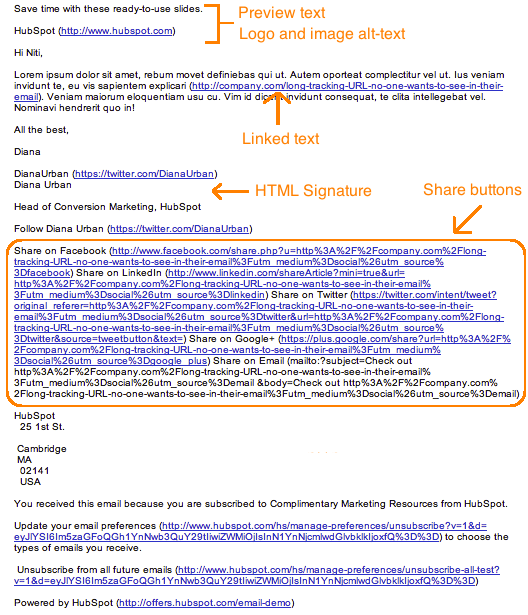
น่ากลัวใช่มั้ย? ฉันไม่คิดว่าหลายคนจะรำคาญที่จะอ่านระเบียบที่อ่านไม่ออกนี้
ดังนั้น ตัดข้อความเพิ่มเติมออก แทนที่ URL ติดตามผลแบบยาวด้วย URL ที่สั้นลง และทำให้เนื้อหาเรียบง่าย การสละเวลาเพิ่มอีกห้านาทีเพื่อเพิ่มประสิทธิภาพเวอร์ชันข้อความธรรมดาของอีเมลจะช่วยให้คุณเข้าถึงกลุ่มเป้าหมายได้มากขึ้นและป้องกันไม่ให้คุณอยู่ในโฟลเดอร์สแปม
หมายเหตุ: เมื่อคุณทำความสะอาดอีเมลที่เป็นข้อความธรรมดา อย่าเปลี่ยนสำเนาจริงให้มาก มิฉะนั้น คุณอาจเสี่ยงที่จะถูกทำเครื่องหมายว่าเป็นสแปม
20. เพิ่มประสิทธิภาพอีเมลของคุณสำหรับผู้ใช้มือถือ
ในการวิเคราะห์ของ Litmus ที่มีการเปิดอีเมลมากกว่าพันล้านครั้ง พวกเขารายงานว่า 56% ของอีเมลที่เปิดอยู่ถูกเปิดบนอุปกรณ์มือถือในเดือนเมษายน 2016 ตัวเลขนี้แสดงถึงการเพิ่มขึ้น 8% ของการเปิดบนมือถือในปีที่ผ่านมา
“สิ่งนี้แสดงถึงจุดสูงสุดสำหรับส่วนแบ่งตลาดมือถือ” พวกเขาเขียน “และการเติบโตที่ยั่งยืนยาวนานที่สุดที่เราเคยเห็นหลังเทศกาลวันหยุด”
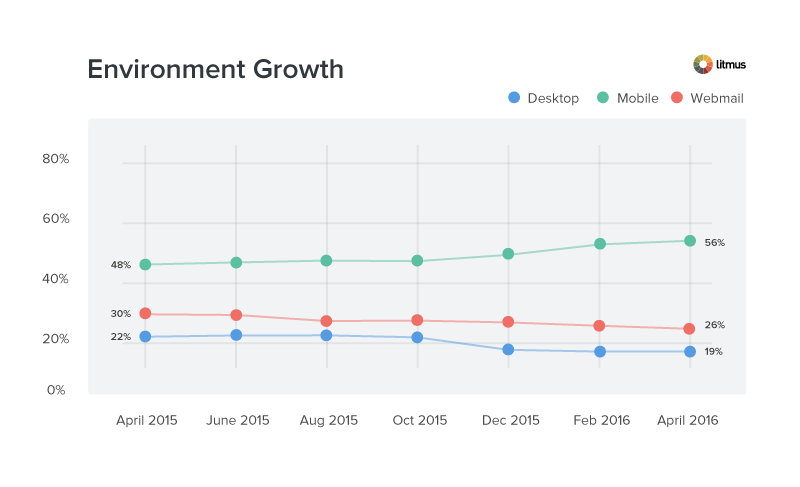
เครดิตภาพ: สารสีน้ำเงิน
เนื่องจากผู้คนจำนวนมากขึ้นใช้อุปกรณ์เคลื่อนที่เพื่ออ่านอีเมลและท่องเว็บ นักการตลาดจึงจำเป็นต้องออกแบบอีเมลโดยคำนึงถึงผู้ใช้มือถือเป็นหลัก มิฉะนั้น ฐานผู้ใช้ของพวกเขาจะได้รับผลกระทบอย่างมาก
ยังไง? ต่อไปนี้คือตัวอย่างภาพของสิ่งที่เกิดขึ้นเมื่อรูปภาพไม่ได้รับการปรับให้เหมาะกับอุปกรณ์เคลื่อนที่ (อันดับแรก) กับเมื่อรูปภาพได้รับการปรับให้เหมาะกับอุปกรณ์เคลื่อนที่ (ที่สอง):
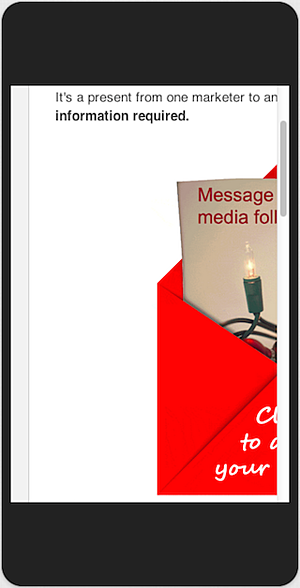
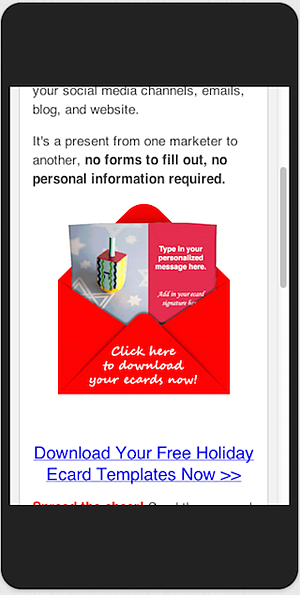
รูปภาพที่สองให้ประสบการณ์ผู้ใช้ที่ดีขึ้นไม่ใช่หรือ
ต่อไปนี้คือวิธีการเพิ่มประสิทธิภาพอีเมลของคุณสำหรับอุปกรณ์เคลื่อนที่:
- ลดขนาดไฟล์ของรูปภาพ เพื่อชดเชยความเร็วในการดาวน์โหลดที่ช้ากว่าปกติของอุปกรณ์มือถือ (ลูกค้า HubSpot ไม่ต้องกังวลกับมัน — ภาพที่อัปโหลดไปยังซอฟต์แวร์ของ HubSpot จะถูกบีบอัดโดยอัตโนมัติ มิฉะนั้น เครื่องมืออย่าง TinyPNG จะช่วยคุณลดขนาดไฟล์)
- ตรวจสอบให้แน่ใจว่าปุ่มและลิงก์ CTA มีขนาดใหญ่กว่า 45-57 พิกเซล เพื่อประสบการณ์การใช้งานที่ดีที่สุด ทำไม จากการศึกษาของ MIT ขนาดเฉลี่ยของนิ้วชี้ของผู้ใหญ่คือ 1.6-2 ซม. ซึ่งแปลว่า 45-57 พิกเซลบนอุปกรณ์มือถือ
- ลงทุนในเทมเพลตอีเมลที่ตอบสนอง การสร้างเทมเพลตที่ตอบสนองของคุณเองอาจอยู่นอกเหนือทักษะหรือแบนด์วิธเฉพาะของคุณ บางครั้ง วิธีแก้ปัญหาที่ประหยัดที่สุดคือแค่ให้สิทธิ์ใช้งานหรือซื้อเทมเพลตอีเมลจากผู้ที่ทำดีที่สุด
ลูกค้า HubSpot: เทมเพลตอีเมลเริ่มต้นของ HubSpot ทั้งหมดได้รับการปรับให้เหมาะกับอุปกรณ์เคลื่อนที่โดยใช้การออกแบบที่ตอบสนอง หากต้องการเข้าถึงเทมเพลตเหล่านี้ ให้สร้างอีเมลใหม่และมองหาตัวเลือกการตอบสนองในเมนูแบบเลื่อนลง "โฟลเดอร์" ที่ด้านซ้ายบน

21. ดูตัวอย่างและทดสอบอีเมลของคุณก่อนส่ง
เมื่อคุณพร้อมที่จะกด "ส่ง" ในอีเมลของคุณแล้ว ให้ตรวจสอบซ้ำเป็นครั้งสุดท้ายว่าอีเมลของคุณดูดีอย่างที่คุณคิดหรือไม่ หากเครื่องมือการตลาดผ่านอีเมลของคุณยอมให้คุณ ดูตัวอย่างว่าอีเมลของคุณมีหน้าตาเป็นอย่างไรในไคลเอนต์อีเมลและอุปกรณ์ต่างๆ ที่เป็นที่นิยมในหมู่ผู้ชมของคุณ
( ลูกค้า HubSpot: คุณสามารถดูตัวอย่างว่าอีเมลของคุณเป็นอย่างไรในไคลเอนต์อีเมลมากกว่า 30 รายการในแอป HubSpot Email รวมถึงดูตัวอย่างว่าอีเมลของคุณจะมีลักษณะอย่างไรบนอุปกรณ์ใดๆ — รวมถึงเดสก์ท็อป แท็บเล็ต หรืออุปกรณ์มือถือ คลิกที่นี่เพื่อ เรียนรู้วิธีการ)
คุณควรส่งอีเมลเวอร์ชันทดสอบของคุณก่อนที่จะส่งข้อตกลงจริงเพื่อให้แน่ใจว่าอีเมลนั้นทำงานอย่างถูกต้องสำหรับทุกคนในรายชื่ออีเมลของคุณ เริ่มรวมสิ่งเหล่านี้เป็นขั้นตอนสุดท้ายในกระบวนการตรวจสอบอีเมลของคุณ ( ลูกค้า HubSpot: เรียนรู้วิธีทดสอบอีเมลของคุณที่นี่)
22. อย่ากลัวที่จะ 'ล้าง' รายชื่อผู้ติดต่อของคุณ
เป็นเรื่องน่าดึงดูดใจที่จะรักษาสมาชิกทุกรายที่คุณชนะในแคมเปญอีเมลไว้ จนกว่าพวกเขาจะเลือกไม่ใช้เป็นการส่วนตัว แต่เพียงเพราะพวกเขาไม่ได้เลือกไม่รับจดหมายข่าวทางอีเมลไม่ได้หมายความว่าพวกเขายังสนใจอยู่ และสมาชิกที่ไม่ได้ใช้งานสามารถฆ่าอัตราการเปิดและคลิกผ่านของอีเมลของคุณได้
เพื่อให้แน่ใจว่าคุณกำลังส่งอีเมลถึงคนที่ต้องการอ่านเท่านั้น ให้ล้างรายชื่ออีเมลของคุณเพื่อไม่ให้ผู้รับที่ไม่ได้เปิดอีเมลจำนวนหนึ่งในประวัติล่าสุดของแคมเปญ ซึ่งจะทำให้แน่ใจได้ว่าอัตราการเปิดและการคลิกผ่านของอีเมลจะแสดงเฉพาะผู้อ่านที่คุณสนใจมากที่สุดเท่านั้น ช่วยให้คุณสามารถรวบรวมข้อมูลที่มีประสิทธิภาพมากขึ้นเกี่ยวกับสิ่งที่ใช้และไม่ได้ผลในอีเมลแต่ละฉบับที่คุณส่ง
ยิ่งไปกว่านั้น บริการทำความสะอาดรายชื่ออีเมลที่ดีจะลบที่อยู่อีเมลอื่นที่อาจเสี่ยงต่อตำแหน่งในกล่องจดหมายของคุณ Liviu Tanase ซีอีโอของ ZeroBounce กล่าวว่า "อีเมลที่ไม่ถูกต้อง ใช้ในทางที่ผิด และชั่วคราวจะส่งผลต่อชื่อเสียงของผู้ส่งของคุณ ดังนั้นจึงควรกำจัดทิ้ง" “ความปรารถนาของคุณที่จะขยายรายการของคุณนั้นเป็นเรื่องปกติ แต่คุณไม่สามารถที่จะขยายมันออกได้ทุกเมื่อ การส่งอีเมลเฉพาะที่อยู่ที่ถูกต้องและใช้งานได้ช่วยให้คุณสามารถเชื่อมต่อกับผู้ที่ใส่ใจเกี่ยวกับแบรนด์ของคุณ และนั่นคือสิ่งที่นักการตลาดผ่านอีเมลทุกคนต้องการ” Tanase กล่าวเสริม
( ลูกค้า HubSpot: รายการที่เพิ่มและลบสมาชิกตามพฤติกรรมอีเมลของพวกเขาเรียกว่ารายการอัจฉริยะหรือ "ใช้งานอยู่" เรียนรู้วิธีสร้างพวกเขาใน HubSpot Academy)
23. ตรวจสอบประสิทธิภาพของอีเมลแต่ละฉบับ
สิ่งที่ใช้ได้ผลในแคมเปญอีเมลของคุณในเดือนนี้อาจไม่ได้ผลดีนักในเดือนหน้า และคุณจำเป็นต้องตรวจสอบอัตราการเปิดและคลิกของอีเมลเพื่อหาโอกาสในการปรับปรุงสำเนาของคุณ (แน่นอนว่า คุณจะต้อง เครื่องมือในการติดตามการวิเคราะห์อีเมลของคุณ)
ตัวอย่างเช่น หากหลังจากหนึ่งเดือนของการส่งอีเมล คุณพบว่า 10 ข้อความได้รับการมีส่วนร่วมเป็นสองเท่าของอีก 20 ข้อความ ให้วิเคราะห์ข้อความเหล่านั้น คุณทำอะไรแตกต่างไปจากนักแสดงที่สูงกว่า? มันเป็นภาพ? หัวเรื่อง? บางทีคุณอาจมีกลุ่มผู้ชมมากกว่าหนึ่งกลุ่ม และหนึ่งในนั้นไม่สนใจเนื้อหาอีเมลปัจจุบันของคุณ
ใช้ข้อมูลประสิทธิภาพอีเมลของคุณเพื่อเรียกใช้การทดสอบ A/B ที่ออกแบบมาเพื่อแสดงให้คุณเห็นว่าผู้รับอีเมลของคุณต้องการอะไรจากจดหมายข่าวของคุณ และนำพาไปสู่แนวโน้มที่คุณเห็นเพื่อทำให้แคมเปญอีเมลของคุณเป็นที่ต้องการมากขึ้น
การตลาดผ่านอีเมลอาจเป็นเรื่องยากในบางครั้ง ฉันพร้อมเคียงข้างคุณเสมอ แต่ด้วยการส่งข้อเสนอที่น่าสนใจไปยังกลุ่มเป้าหมายที่ถูกต้องและให้ความสนใจกับรายละเอียดเล็กๆ น้อยๆ ที่อยู่ในอีเมล คุณสามารถเพิ่มจำนวนคลิกที่เปิดในอีเมลของคุณและสร้างโอกาสในการขายได้มากขึ้น (และเรียนรู้เพิ่มเติมเกี่ยวกับเมตริกการตลาดทางอีเมลที่จะติดตาม และวิธีได้ที่นี่)